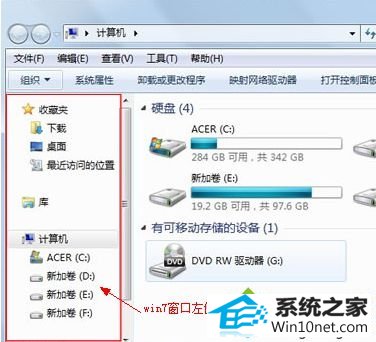
但是很多用户反映,窗口右侧的导航窗格莫名其妙的就不见了,给操作带来了很大的不便,如下图所示:

找出win10窗口左侧导航窗格的方法:
1、点击win10系统窗口上方菜单栏中的“组织”按钮;
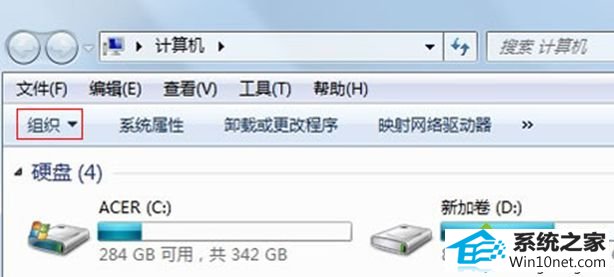
2、接着在弹出的下拉菜单中选择“布局”选项,即会在右侧弹出“导航窗格”选项,将其勾选即可。
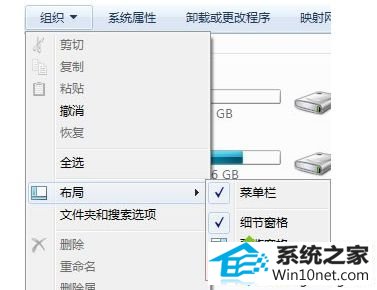
方法非常简单,大家一起来让自己的win10系统窗口左侧导航窗格现身吧!
本站发布的系统与软件仅为个人学习测试使用,不得用于任何商业用途,否则后果自负,请支持购买微软正版软件!
Copyright @ 2022 萝卜家园版权所有